Cuando vamos a iTunes Música, esperamos obtener buena música de la plataforma. Desafortunadamente, este no es siempre el caso. Si no tiene suerte, es posible que se convierta en una de las muchas personas en las que su país no está incluido en la lista de regiones admitidas.
Esto es una lástima, ya que significa que no podrás conseguir esa canción a menos que salgas del país. Desafortunadamente, esto es algo bastante común en la plataforma iTunes. Entonces, ¿qué significa cuando dice “Esta canción no está disponible actualmente en su país o región..
Este artículo responderá esa pregunta y lo ayudará a encontrar formas de evitar y posiblemente solucionar este problema en su dispositivo.
Contenido del artículo Parte 1. ¿Por qué las canciones no están disponibles en su país o región?Parte 2. ¿Cómo corregir "Esta canción no está disponible actualmente en su país o región"?Parte 3. ¿Cómo mantener las canciones disponibles en su país o región para siempre?Parte 4. Conclusión
Dado que es bastante común, mucha gente tiene la misma pregunta, ¿qué significa cuando dice que esta canción no está disponible actualmente en su país o región?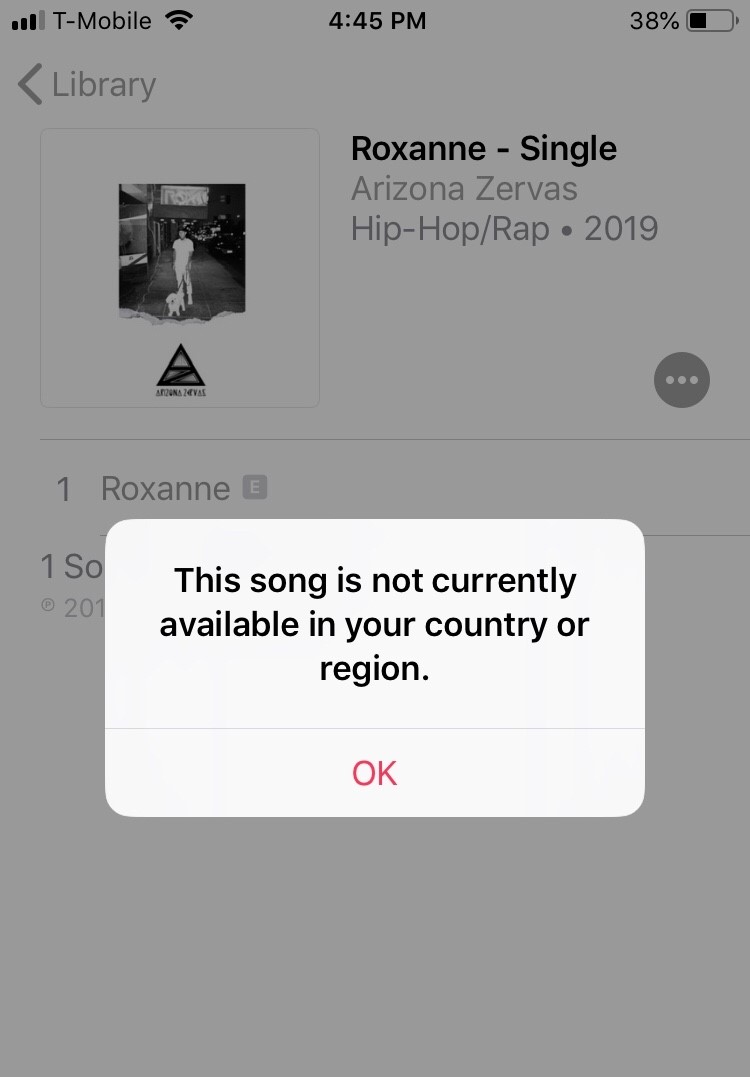
Afortunadamente, ya han elaborado teorías sobre las posibles razones. A continuación se presentan tres de esas razones y el concepto detrás de ellas.
Razón 1. La canción no tiene licencia para tu país o región.
La única razón por la que debería ver el mensaje "Esta canción no está disponible actualmente en su país o región" es cuando la canción no tiene licencia para la región en la que se encuentra.
Esto se puede resolver registrándose en una VPN y utilizando sus servicios para engañar al sistema haciéndole creer que usted es de una región diferente. Sin embargo, el mismo servicio VPN también puede ser la razón por la que enfrenta este problema en primer lugar.
Si desea conocer las regiones admitidas de iTunes o Apple, intente visitar este enlace.
Razón 2. La canción no está registrada en la base de datos.
En algunos casos raros, los usuarios se encuentran descargando o escuchando una canción que no está registrada en la base de datos. Dado que esto normalmente no sucede, la plataforma solo puede mostrar un error que ya han preparado.
Esto puede ocurrir si la canción se corrompe y luego se vuelve ilegible. Este también puede ser el caso cuando intenta modificarlo, haciéndolo diferente de lo que se registró en la base de datos.
Dado que es muy raro, no hay una solución clara para esto. Pero le sugerimos que vuelva a ser como estaba originalmente antes de realizarle cambios.
Razón 3. Apple encontró un error
La última razón por la que puede encontrar el error "Esta canción no está disponible actualmente en su país o región" es cuando Apple encuentra un error.
A menudo, puede aparecer un error cuando Apple lanza una actualización de software que no está del todo completa. Desafortunadamente, estas actualizaciones pueden dar lugar a resultados negativos, como errores que pueden afectar a programas como iTunes o Apple Music .
Como ya ha visto, hay tres razones por las que puede encontrar este problema. Dado que las razones pueden variar, lo mismo ocurre con la solución adecuada. Según el motivo, es posible que descubra que una solución es más eficaz que la otra.
Por esa razón, hemos compilado el iPhone “Esta canción no está disponible actualmente en su país o región” más eficaz para corregirlo. Comencemos con la primera solución.
Solución 1. Actualice su sistema iOS o macOS
Si encuentra el mensaje de error "Esta canción no está disponible actualmente en su país o región", primero asegúrese de que su dispositivo esté actualizado. Asegúrese de actualizar y actualizar su versión de iOS o macOS para corregir algunos errores del programa y resolver problemas de compatibilidad.
Para activar las actualizaciones automáticas en su iPhone, navegue hasta Configuración > General > Actualización de software > Actualizaciones automáticas.
Para tu Mac, sigue estos pasos:
Paso 1. Haga clic en el menú Apple, seleccione Preferencias del Sistema y luego elija General.
Paso 2. Localice la Actualización de software en el lado derecho. Para configurar las preferencias de actualización, haga clic en el botón Información de actualización automática.
Si desea que su Mac instale automáticamente las actualizaciones de macOS, abra Instalar actualizaciones de macOS y haga clic en Finalizar.
Solución 2. Verifique la licencia y desactive la VPN
Hemos mencionado que es posible que un país no sea compatible. Primero, verifique si su país no tiene licencia. Si no es así, puede pasar a la siguiente sección. Si es así, apaga tu VPN, ya que puede ser la verdadera razón por la que esta canción no está disponible actualmente en tu país o región.
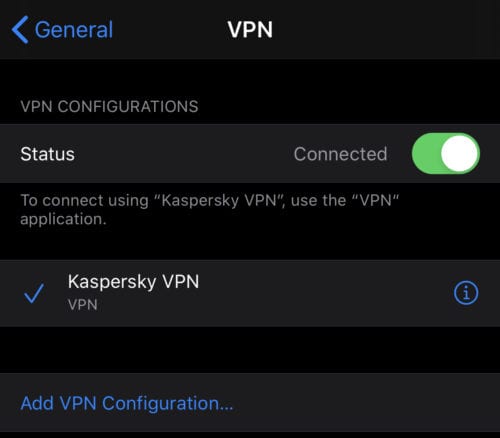
Solución 3. Actualice su dispositivo
El software desactualizado también puede causar problemas de compatibilidad con Apple Music, lo que hace que esta canción de Apple Music no esté disponible actualmente. por eso es importante mantener su dispositivo actualizado. Actualizar a la última versión de iOS puede ayudarle a garantizar que tenga acceso a todas las funciones más recientes y que su dispositivo funcione sin problemas.
Para buscar actualizaciones en su iPhone o iPad, vaya a Configuración > General > Actualización de software. Si hay una nueva actualización disponible, siga las instrucciones en pantalla para descargarla e instalarla.
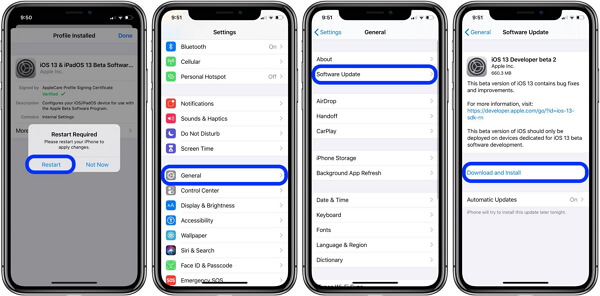
Solución 4. Verifique el estado del sistema Apple Music
Si los servidores de Apple Music fallan, la reproducción de música también puede verse afectada y es posible que encuentre el error "Esta canción no está disponible actualmente en su país o región" en Apple Music. Pero puedes ir a la página web Estado del sistema de Apple y comprobar si Apple Music se está ejecutando normalmente. Una luz verde junto a Apple Music significa que el servicio de transmisión está funcionando correctamente.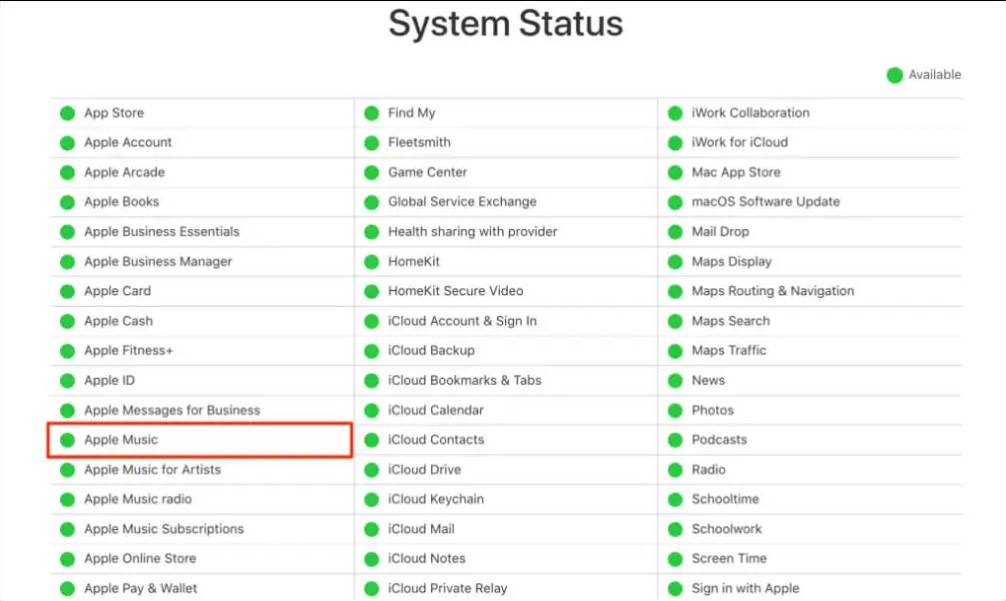
Solución 5. Reinicie Apple Music
Para resolver el mensaje de error "Esta canción no está disponible actualmente en tu país o región" en la aplicación Apple Music, vuelve a abrir la aplicación. Simplemente deslice hacia arriba desde la parte inferior hasta la mitad de la pantalla de su iPhone o iPad y suelte el dedo cuando aparezca el selector de aplicaciones de iOS. Si su dispositivo iOS tiene un botón de inicio físico, haga doble clic en él para abrir el selector de aplicaciones.
Localiza la aplicación "Música" y desliza hacia arriba en la vista previa de la aplicación para cerrarla. Vuelva a abrir Música después de unos segundos e intente reproducir una canción, ya sea específica o general, que no esté disponible actualmente.
Solución 6. Restablecer advertencias en Apple Music o iTunes
Algunos usuarios han informado que restablecer las advertencias en Apple Music o iTunes también puede reparar Apple Music diciendo que esta canción no está disponible actualmente en su país o región. Puede probar este método siguiendo los pasos a continuación.
Abre Apple Music o iTunes en tu computadora.
En Mac: Vaya a Música/iTunes > Preferencias > Avanzado.
En PC: Vaya a Editar > Preferencias > Avanzado.
Haga clic en Restablecer advertencias y luego haga clic en Aceptar.
Solución 7. Eliminar y volver a agregar canciones a la biblioteca
Una de las razones por las que una canción puede no estar disponible en su país o región es que los metadatos estén desactualizados o sean incorrectos. Actualice los metadatos y el estado de disponibilidad eliminando y volviendo a agregar la canción a su biblioteca.
Para eliminar una canción de tu biblioteca, sigue estos pasos:
Paso 1. Abre la aplicación Música en tu iPhone o iPad.
Paso 2. Encuentra la canción que deseas eliminar y deslízala hacia la izquierda.
Paso 3. Haga clic en el botón "Eliminar".
Paso 4. Confirma que deseas eliminar la canción.
Para volver a agregar canciones a su biblioteca, siga estos pasos:
Paso 1. Abre la aplicación iTunes Store en tu iPhone o iPad.
Paso 2. Busque la canción que desea agregar y haga clic en el botón "..." al lado.
Paso 3. Haga clic en "Agregar a la biblioteca".
Paso 4. La canción ahora debería estar disponible en tu biblioteca de música.
Solución 8. Apague y active Sync Library
Para desactivar la biblioteca de sincronización, siga estos pasos:
Paso 1. Abra la aplicación Configuración en su iPhone o iPad.
Paso 2. Haz clic en tu nombre en la parte superior de la pantalla, luego selecciona "Música".
Paso 3. Finalmente, apaga el interruptor "Sincronizar biblioteca".
Para acceder a la biblioteca de sincronización, siga estos pasos:
Paso 1. Abra la aplicación Configuración en su iPhone o iPad.
Paso 2. Haz clic en tu nombre en la parte superior de la pantalla, luego selecciona "Música".
Paso 3. Active el interruptor "Sincronizar biblioteca".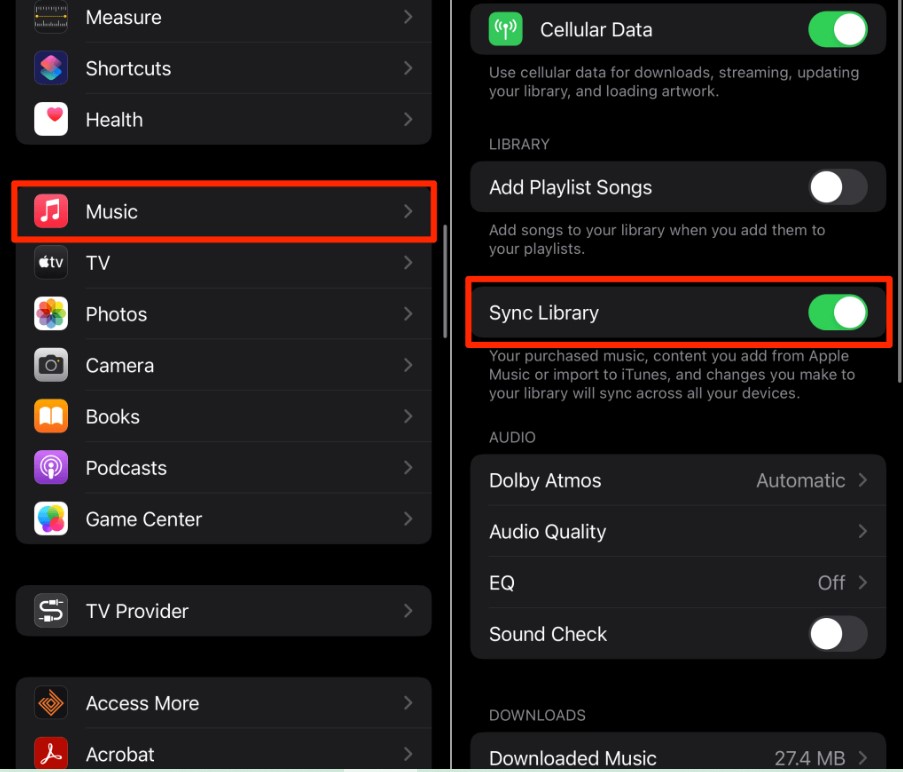
A veces, simplemente saber la respuesta a lo que significa cuando dice "Esta canción no está disponible actualmente en su país o región" no es suficiente. Tienes que tener una solución infalible que te respalde. Por eso recomendamos utilizar una herramienta especializada para hacer el trabajo.
TuneSolo Apple Music Converter es una herramienta especializada en convertir un archivo de un formato a otro. También puede cambiar la calidad y otras configuraciones como Bitrate, Sample Rate y similares. A continuación se muestran algunas de sus características clave:

Ahora que conoces todas las ventajas de TuneSolo, puede hacer clic inmediatamente en el botón de seguridad a continuación para intentar descargar canciones de su biblioteca de música de Apple con un solo clic y luego escucharlas sin conexión, para que no tenga que preocuparse de que la canción no esté disponible actualmente en su país o región.
Dicho esto, es hora de saber cómo puede corregir el error "Esta canción no está disponible actualmente en su país o región" utilizando este software.
Abra el convertidor en su computadora. Comprueba si iTunes tiene la última versión. Ahora en la página principal, verá una lista de canciones. Estos se pueden convertir y descargar, por lo que, independientemente de la licencia del país, estarán disponibles en cualquier momento. Simplemente seleccione las canciones que desee.

Debajo de la lista, verá la sección Configuración de salida. Elija la opción adecuada para Formato de salida, Códec, Calidad y el resto. Esto dependería de sus preferencias.

Una vez que configure la salida correctamente, haga clic en el botón Convertir. Esto iniciará el proceso de conversión y todo lo que tienes que hacer es esperar hasta que termine.
Consejo: Asegúrese de que Apple Music / iTunes esté cerrado antes de abrir Apple Music Converter. Y durante la conversión de la canción, no realice ninguna operación en Apple Music / iTunes.

Hay muchos errores que pueden ocurrir dentro de la plataforma iTunes. Como tal, es mejor si está preparado para ellos. Desafortunadamente, algunos pueden aparecer repentinamente, por lo que a menudo debe encontrar la solución en el momento.
Con esta guía, debería poder obtener más información sobre el error "Esta canción no está disponible actualmente en su país o región" y, con suerte, encontrar una solución para este error.
Inicio
Apple Music Converter
Esta canción no está disponible actualmente en su país o región.
Comentarios(0)
Responder
1.Tu nombre
2.Tu correo electrónico
3.Tu reseña
Copyright © 2025 TuneSolo Software Inc. Todos los derechos reservados.
Comente
1.Tu nombre
2.Tu correo electrónico
3.Tu reseña
Enviar